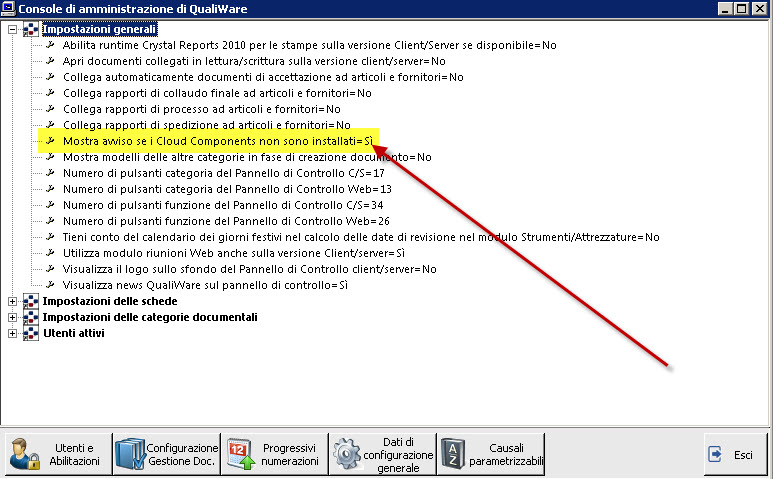Grazie alla tecnologia QualiWare Cloud Components sono disponibili, da qualsiasi tipo di browser e senza la necessità di essere collegati in rete, le seguenti funzionalità:
- form designer
- query designer
- HTML designer
- Aggiornamento dei campi dei documenti in formato Word, Excel, OpenOffice/LibreOffice
- Creazione automatica dei PDF
Attivazione Cloud Components
L’attivazione dei Cloud Components sul browser viene registrata per mezzo di un apposito cookie, valido per ogni browser utilizzato e per ogni release. Di seguito riportiamo gli step di installazione:
- Dopo aver effettuato l’accesso a Qualiware Server Web, nel riquadro in altro a destra dei Link Utili, cliccare su Installa Cloud Components
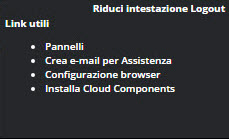
- Compare in seguito un messaggio nel quale si chiede se si desidera avviare il download dei Cloud Components e conseguentemente lanciare il relativo setup. Se i Cloud Components non sono ancora stati installati per la versione specifica in uso, premere in tal caso OK; altrimenti si può saltare il download e l’installazione premendo Annulla.
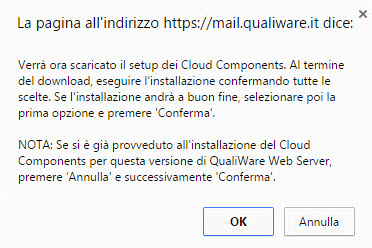
- Una volta terminato il download, compare una finestra che chiede all’utente se l’installazione appena conclusa è andata a buon fine oppure no;
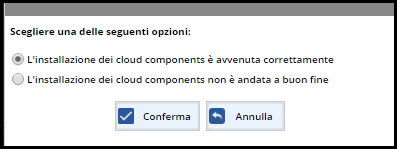
dopo avere effettuato l’installazione con successo (o se l’installazione è già stata effettuata con successo sul PC in passato), per completare l’installazione dei Cloud Components premere Conferma, in caso contrario premere Annulla.
Per avere una conferma visiva dell’installazione appena terminata, nel riquadro dedicato ai Link utili comparirà la voce Cloud Components installati.
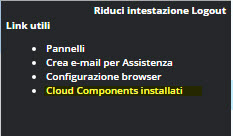
Utilizzo dei Cloud Components
Una volta installati, al primo utilizzo dei Cloud Components, ad esempio per l’apertura di un documento, il browser propone una finestra di richiesta di Conferma dell’uso di un gestore esterno per protocollo personalizzato. Tale finestra è diversa da browser a browser:
Chrome
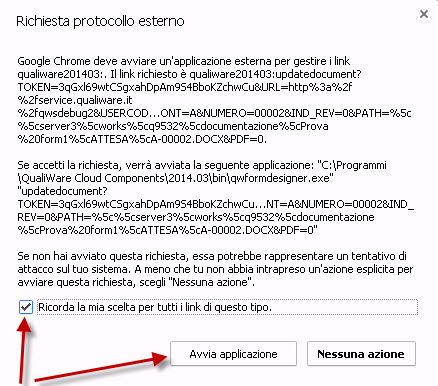
È necessario spuntare la casella Ricorda la mia scelta per tutti i link di questo tipo e premere poi Avvia applicazione.
Se per errore si preme Nessuna azione, i Cloud Components verranno disabilitati. Per riabilitarli è necessario:
1. aprire il seguente file: %LOCALAPPDATA%\Google\Chrome\User Data\Local State
2. nella sezione “excluded_schemes” mettere a “false” il protocollo “qualiwareXXXXYY”.
NOTA: Prima di effettuare queste operazioni, accertarsi di aver chiuso tutti i browser aperti.
Internet Explorer
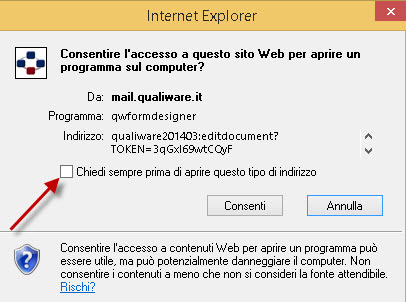
In questo caso è invece necessario togliere la spunta Chiedi sempre prima di aprire questo tipo di indirizzo.
NOTA: QualiWare Cloud Components supportano Internet Explorer solo dalla versione 9 o successiva.
Firefox
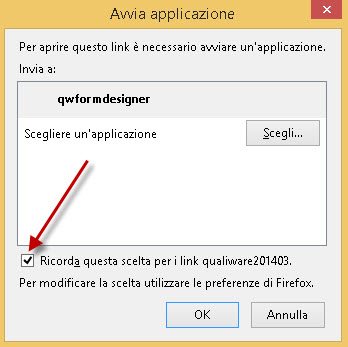
In questo caso va attivata la spunta Ricorda questa scelta per i link qualiware201403.
Note per l’Amministratore del Sistema
- Il cookie che registra l’attivazione dei Cloud Components è valido a livello di browser. Pertanto se si utilizzano due o più browser differenti per lo stesso PC la procedura di attivazione sopra riportata andrà rieseguita, potendo ovviamente saltare la parte di download e installazione. Analogamente, andrà rieseguita in caso di cancellazione dei cookies.
- L’aggiornamento ad una nuova versione di QualiWare può richiedere l’installazione di una nuova versione dei Cloud Components.
- Nel caso in cui i Cloud Components non siano attivati, all’ingresso in una qualsiasi scheda di gestione documenti, viene visualizzato all’utente un messaggio di avviso che può risultare fastidioso nei casi in cui l’uso dei Cloud Components non debba essere consentito o non sia possibile per restrizioni specifiche. Tale avviso può essere disattivato centralmente dalla console di Amministrazione di QualiWare, usando la voce di configurazione evidenziata nella figura seguente: